取引所などでZcash(ジーキャッシュ)を手に入れたら、できるだけウォレットに入れておくほうが安心ですよね。ここではZcashの公式ウォレットを紹介していきます。Zcash(ジーキャッシュ)については以下のリンク先で詳しく説明しています。

目次
Zcash(ジーキャッシュ)公式ウォレットをインストールする
仮想通貨の中でも、とりわけ高い匿名性を持つことで注目されているZcashですが、公式のウォレットが用意されています。このウォレットは過去の取引の台帳を全てダウンロードして同期するタイプなので、HDDなどの容量にゆとりがあることを確認してインストールしてください。また同期にも時間がかかります。
それではZcashのウォレットをインストールしていきます。Window版のzcash4winと、Mac版のzcash4macが用意されています。zcash4winがダウンロードできるリンクはコチラ、zcash4macがダウンロードできるリンクはコチラです。リンク先の上部にあるDOWNLOADをクリックするとファイルをダウンロードできます。
Window版とMac版では大きく異る部分はあまりありません。この記事では、zcash4macの使い方を説明していきます。自分のOSに合うファイルをダウンロードしてインストールしてください。
インストールをして、ウォレットを開くとまずDownloading proving keyと表示され、証明鍵をダウンロードします。完了するまでに少し待ちます。
証明鍵のダウンロードが完了すると、Zcash Walletのトップ画面が表示されます。右上では自分の保有しているZcashの残高が確認できます。右下のBlockchain synchronizedは、取引の台帳を同期するための、ブロックのダウンロードの割合を示しています。Transactionsには自分の取引の履歴が表示されます。
Zcash Walletを使ってみる
自分のウォレットへZcashを入金する
Own addressesをクリックすると、自分のZcashのアドレスが表示されます。ZcashにはTから始まる公開アドレス(Tアドレス)とZから始まるプライベートアドレス(Zアドレス)が存在しています。Tアドレスは、ビットコインのアドレスと変わらず取引の送信元と送信先のアドレスは、第三者から見える状態となっています。一方、Zアドレスを使うとで、Zcashの特徴である匿名性を保持した取引をすることができます。送り先がZアドレスであった場合は、送り先のアドレスが第三者から見えない状態となります。
New T addressをクリックすると自分のTアドレスを新しく生成し、New Z addressをクリックすると自分のZアドレスを新しく生成します。このアドレスへ、取引所などからZcashを送金すれば、自分のウォレットにZcashのが入金されます。
Zcashを送金する
Send cashをクリックすると送金画面へ移動します。Send cash fromには、自分の送り元のアドレスを選択し、Destination addressには送り先のアドレスを入力します。Amount to sendに送るZcashの量を入力し、Sendをクリックすると送金を行います。
Zcash Walletをバックアップする
上部のメニューからWalletをクリックして展開し、Backupをクリックすると、バックアップファイルの保存先を指定します。ファイルの拡張子はdatです。このファイルが有れば、別のPCでも自分のウォレットを復活させることができます。
Zcash Walletをバックアップファイルから復元する
WindowsではCドライブ内にあるZcashフォルダ、MacではApplication Support内にあるZcashフォルダの中にあるwallet.datを、バックアップファイルに置き換えます。バックアップファイルの名前をwallet.datに書き換えて置換することで、復元が完了します。
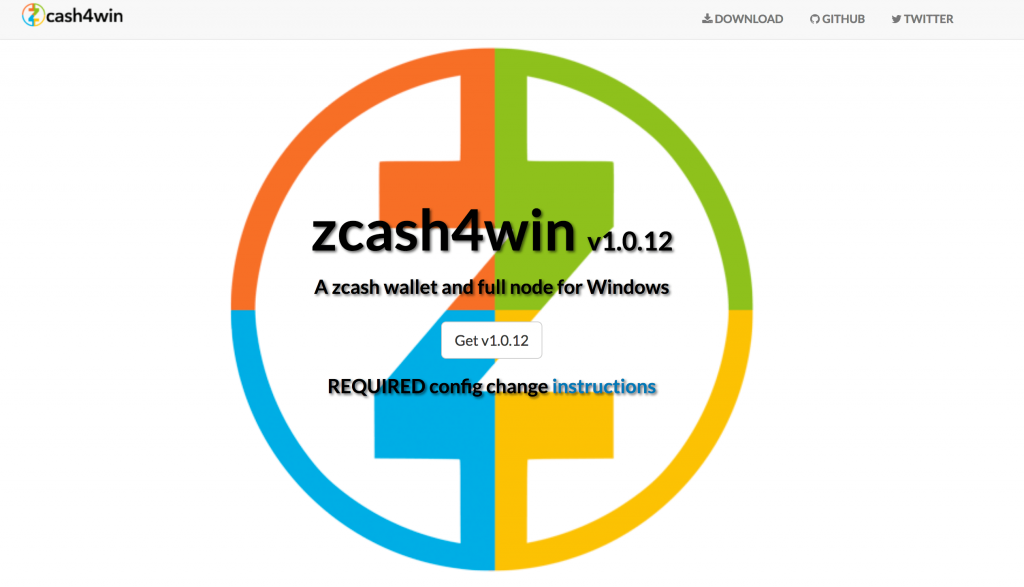
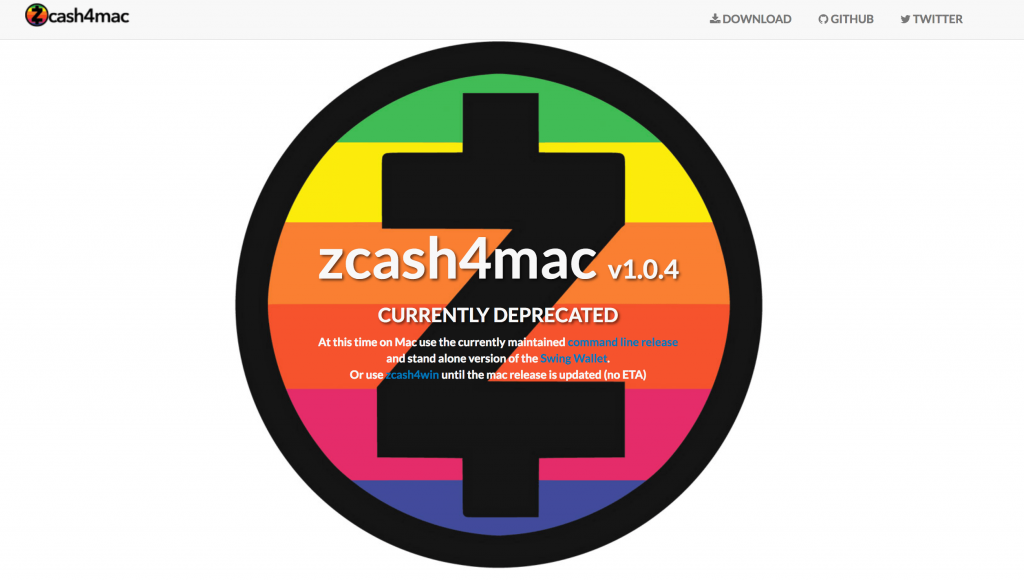
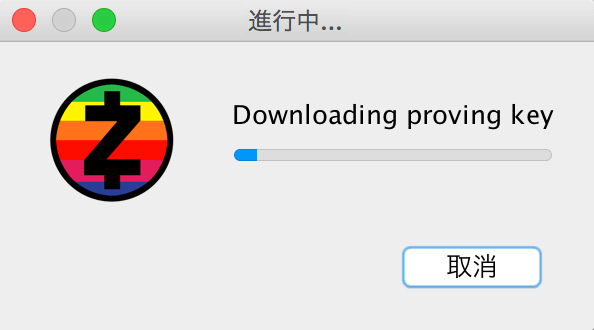
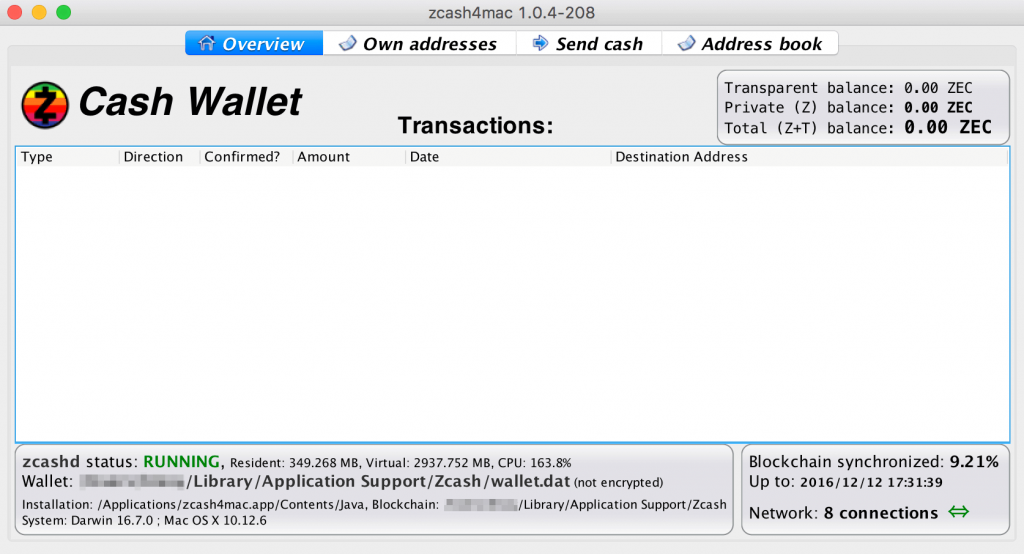
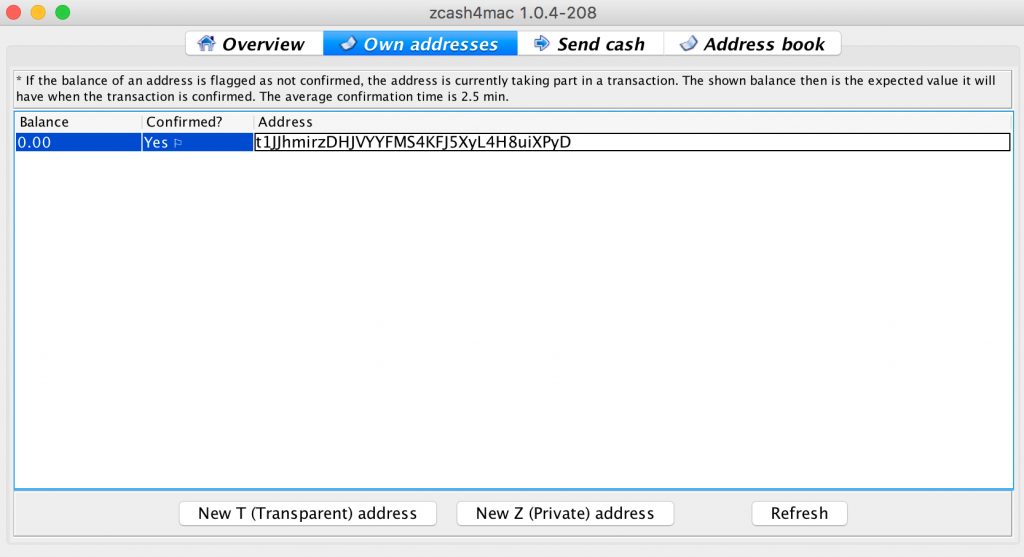
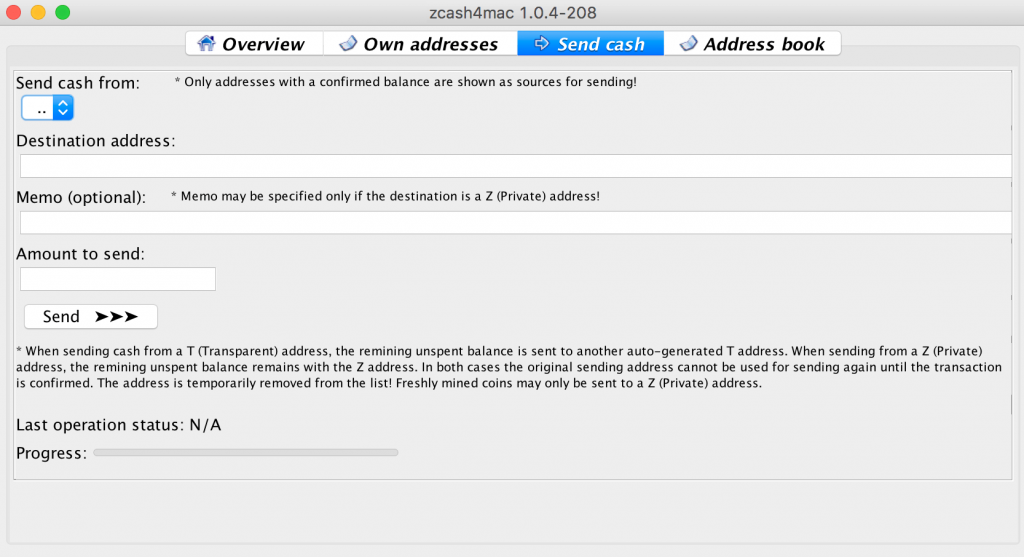
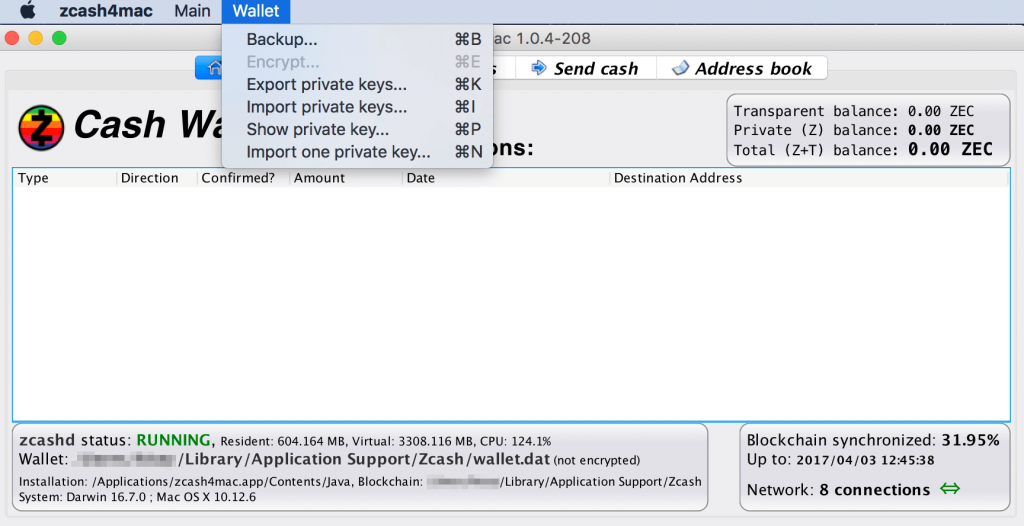
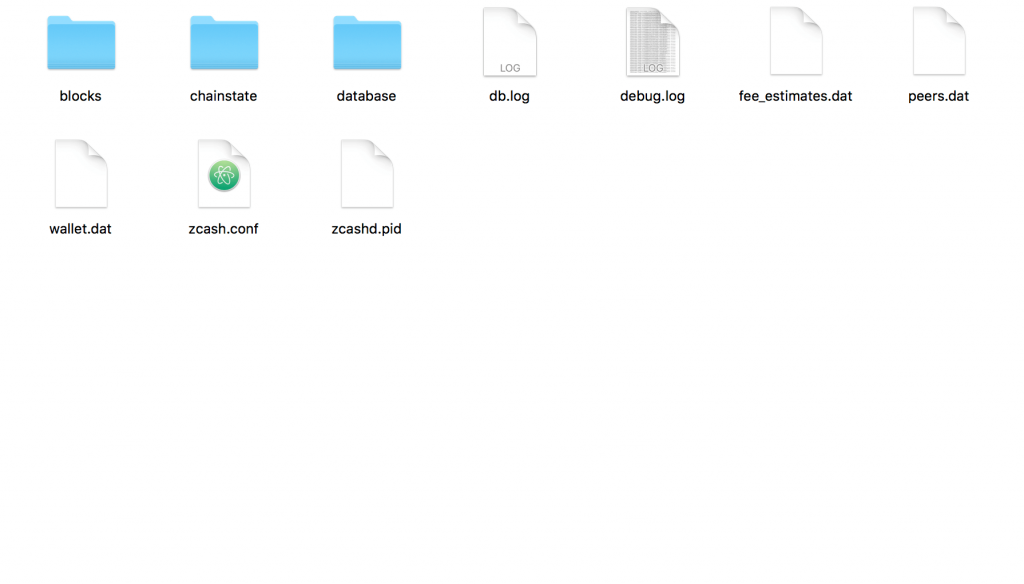


コメント